티스토리 뷰
스마트폰(휴대폰) 속 파일을 기기의 다른 폴더로 이동할 수 있습니다.
Files by Google 앱의 '카테고리' 섹션에서 파일을 보안 폴더로 이동하고, '저장 기기' 섹션에서 파일을 새 폴더를 추가한 다음 그곳으로 이동할 수 있습니다.
《 목 차 》
▣ '카테고리' 섹션에서 파일을 보안 폴더로 이동하기
▣ 보안 폴더로 이동한 파일 확인하기
▣ '저장 기기' 섹션에서 파일 이동하기
♣ 모바일 기기에서 화면을 확대하여 볼 수 있습니다!!
'카테고리' 섹션에서 파일을 보안 폴더로 이동하기
스마트폰(휴대폰) 속 파일을 기기의 다른 폴더로 이동하거나 복사할 수 있습니다.
① Android 기기에서 Files by Google 앱을 엽니다.
② 하단에서 탐색을 탭합니다.
③ '카테고리' 섹션에서 폴더를 탭합니다.
④ 이동하려는 파일을 찾습니다.
- 파일 1개 이동하기:
a. 파일 옆의 더보기(점 3개)를 탭합니다.
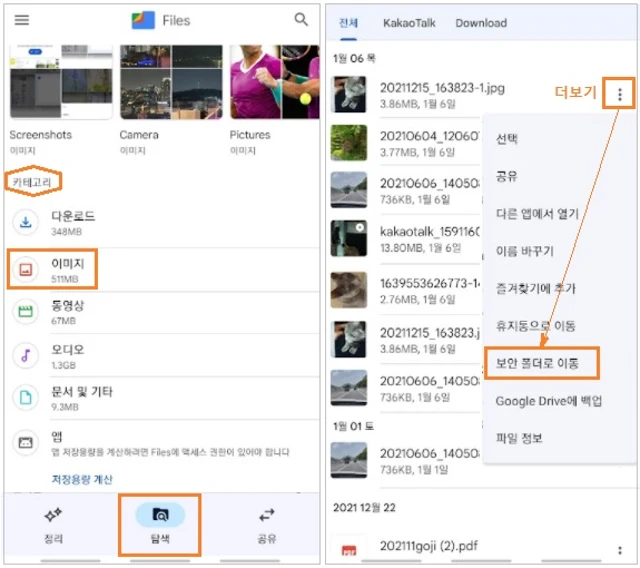
- 파일 여러 개 이동하기:
a. 이동할 사진을 길게 탭하니다.
b. 이동할 각 파일 옆에 있는 원을 선택합니다.
c. 오른쪽 상단에서 더보기(점 3개)를 탭합니다.
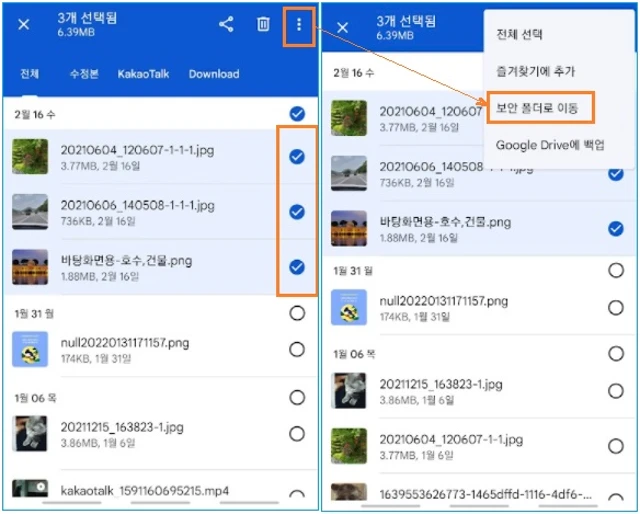
ⓢ '보안 폴더로 이동'을 탭합니다.
⑥ PIN 번호를 입력 > 다음을 탭합니다.
보안 폴더로 이동한 파일 확인하기
① Android 기기에서 Files by Google 앱을 엽니다.
② 하단에서 탐색을 탭합니다.
③ '컬렉션'에서 보안 폴더를 탭합니다.
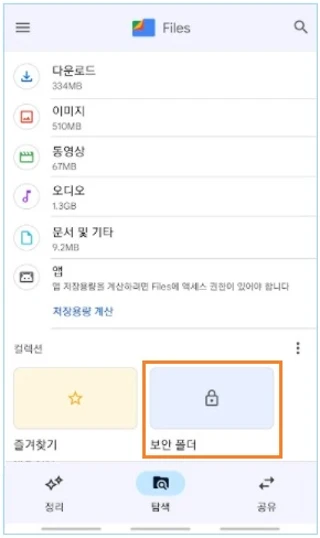
④ PIN 번호를 입력 > 다음을 탭합니다.
'저장 기기' 섹션에서 파일 이동하기
① Android 기기에서 Files by Google 앱을 엽니다.
② 하단에서 탐색을 탭합니다.
③ '저장 기기' 섹션에서 내부 저장소를 탭합니다.
④ 이동할 파일이 있는 폴더를 찾습니다.

ⓢ 선택한 폴더에서 이동하려는 파일을 찾습니다.
- 파일 1개 이동하기:
a. 파일 옆의 더보기(점 3개)를 탭합니다.
- 파일 여러 개 이동하기:
a. 이동할 사진을 길게 탭하니다.
b. 이동할 각 파일 옆에 있는 원을 선택합니다.
c. 오른쪽 상단에서 더보기(점 3개)를 탭합니다.
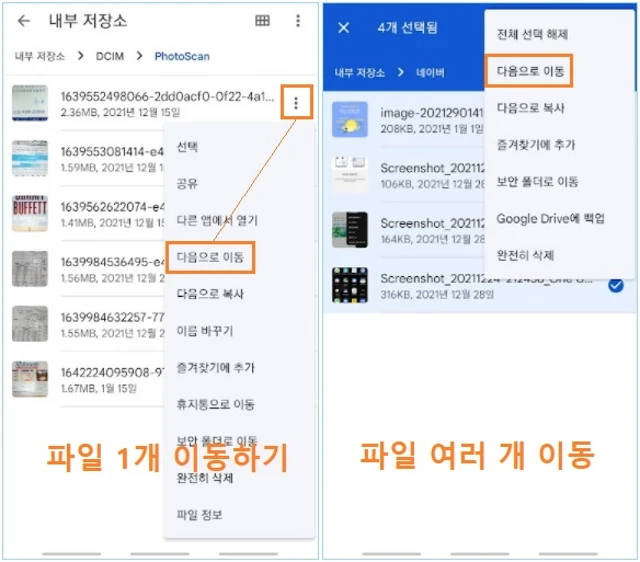
⑥ 다음으로 이동 > 내부 저장소를 탭합니다.
⑦ 새 폴더 추가를 선택합니다.
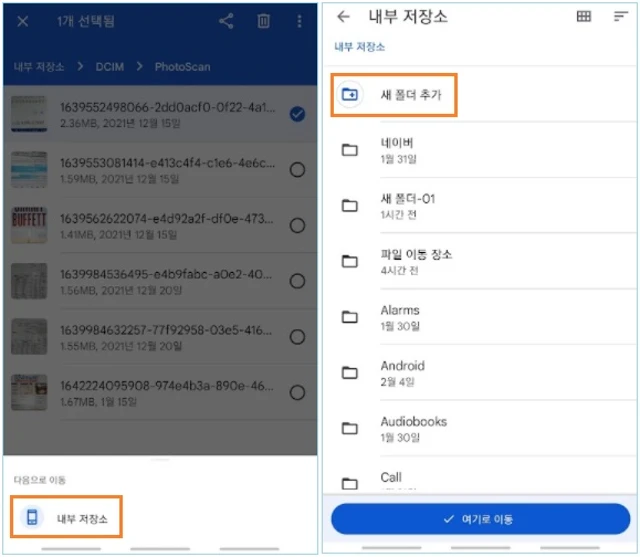
⑧ 팝업에 폴더 이름 입력 > 폴더로 이동을 탭합니다.

《 Files by Google 관련 글 》
☞ Files by Google 앱 설치 및 사용 방법: 비어 있는 사진·동영상 파일 삭제하기
Files by Google 사용 방법: 비어 있는 사진·동영상 파일 삭제하기
이번 포스팅에서는 Files by Google 앱을 사용하여 비어 있는 사진이나 동영상 파일을 삭제함으로써 기기의 저장 공간을 정리하는 방법을 살펴보겠습니다. 《 목 차 》 ▣ Files by Google 앱 설치하기
digitalline.tistory.com
'iT insight' 카테고리의 다른 글
| Files by Google 사용 방법: 스마트폰에서 중복 파일 삭제하기 (0) | 2022.03.19 |
|---|---|
| Files by Google 사용 방법: 주변 사용자와 휴대폰 파일 전송 및 수신 (0) | 2022.03.18 |
| Files by Google 사용 방법: 파일 이름 변경(바꾸기) (0) | 2022.03.17 |
| Files by Google 사용 방법: 비어 있는 사진·동영상 파일 삭제하기 (0) | 2022.03.16 |
| 휴대폰에서 원하는 사진·동영상 백업 및 기기 폴더 백업하는 방법 (0) | 2022.03.15 |

